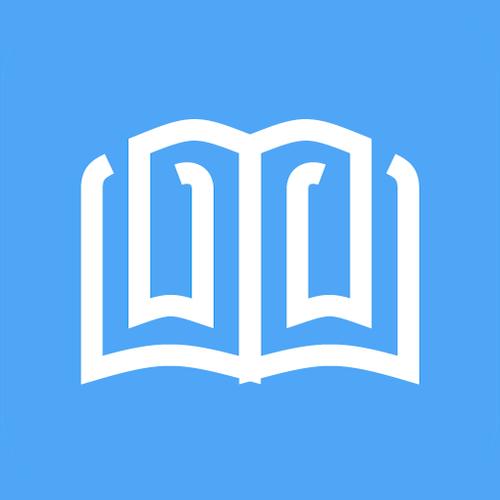win11Hypervisor 错误怎么解决
今日不肯埋头,明日何以抬头!每日一句努力自己的话哈哈~哈喽,今天我将给大家带来一篇《win11Hypervisor 错误怎么解决》,主要内容是讲解等等,感兴趣的朋友可以收藏或者有更好的建议在评论提出,我都会认真看的!大家一起进步,一起学习!
win11Hypervisor 错误怎么解决?相信大家都遇到过自己的电脑问题,那么win11Hypervisor 错误怎么解决呢?其实这个问题不难,很多小伙伴不知道如何操作,小编下面整理了win11Hypervisor解决办法,感兴趣的话,跟着小编一起往下看看吧!
 pc29yIOmUmeivr+aAjuS5iOino+WGsw=="title="win11Hypervisor 错误怎么解决">
pc29yIOmUmeivr+aAjuS5iOino+WGsw=="title="win11Hypervisor 错误怎么解决">
win11Hypervisor解决办法
1、检查您的cpu是否支持虚拟化并启用它 BIOS
打开设置应用程序并转到系统部分。
在设备规格下,检查与您的处理器相对应的详细信息。
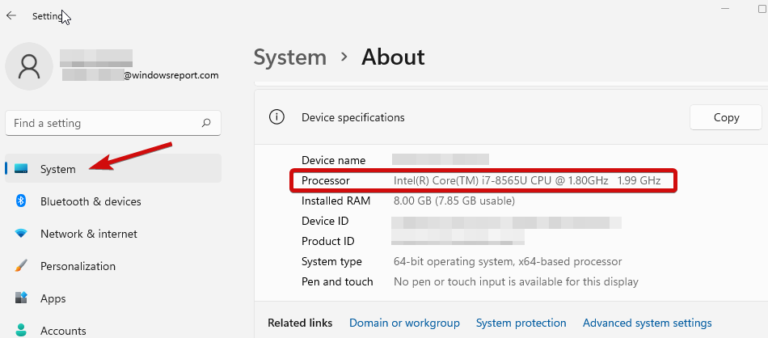
接下来,访问制造商的站点并检查您的 cpu 是否支持虚拟化(使用您在上一步中获得的确切详细信息)。
如果是这样,您需要确保在您的 BIOS 中启用了虚拟化。
为此,请访问您的 BIOS(如果您需要帮助,这里是在 Windows PC 上输入 BIOS 的方法)。
单击高级模式,然后转到高级选项卡。
选择CPU Setup/Configuration并将Intel R Virtualization Technology ( for Intel ) 或SVM Mode ( for AMD ) 设置为Enabled。
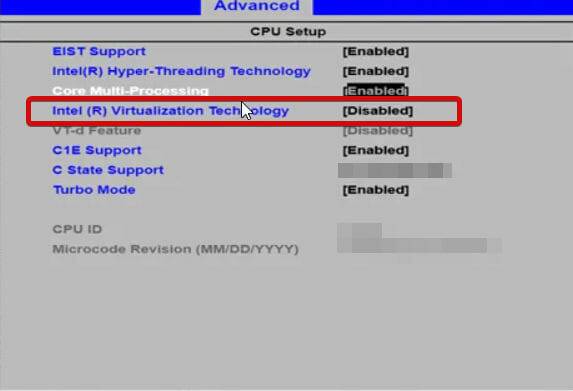
确保在退出此屏幕之前保存更改。
2、更新您的驱动程序
当涉及到系统错误时,缺少或其他错误的驱动程序是臭名昭著的嫌疑人。无论您当前运行的 Windows 版本如何,保持它们的良好状态都是必不可少的。
现在,有多种方法可以在 Windows 11 中更新您的驱动程序,但我们认为没有什么能比为您完成这项工作的自动工具更好的了。它更快,更准确,并且可以为您省去很多麻烦。
各种错误是驱动程序故障的结果。在这种情况下,您可能需要完全更新或重新安装此特定组件。由于该过程不是直接完成的,我们建议使用自动化工具来完成这项工作。这是如何做到的:
下载并安装 DriverFix。
启动应用程序。
等待软件检测所有有故障的驱动程序。
您现在将看到所有有问题的驱动程序的列表,您只需要选择您想要修复的驱动程序。
等待 DriverFix 下载并安装最新的驱动程序。
重新启动PC 以使更改生效。

驱动修复
立即安装和使用 DriverFix,让您的 Windows 免受因驱动程序损坏而导致的任何类型的错误!
3、重启对应服务
按住Windows key并键入R打开“运行”对话框。
输入services.msc并点击Enter。
在列表中,找到Hyper-V 虚拟机管理。
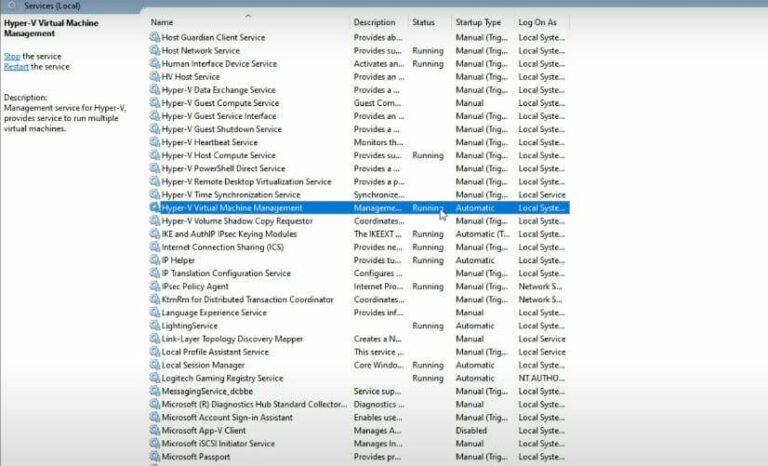
右键单击此条目,如果它正在运行,请选择Stop。
最后,重新启动服务并检查它是否有助于解决 Windows 11 Hypervisor 错误。
4、使用命令提示符
使用管理权限打开命令提示符。
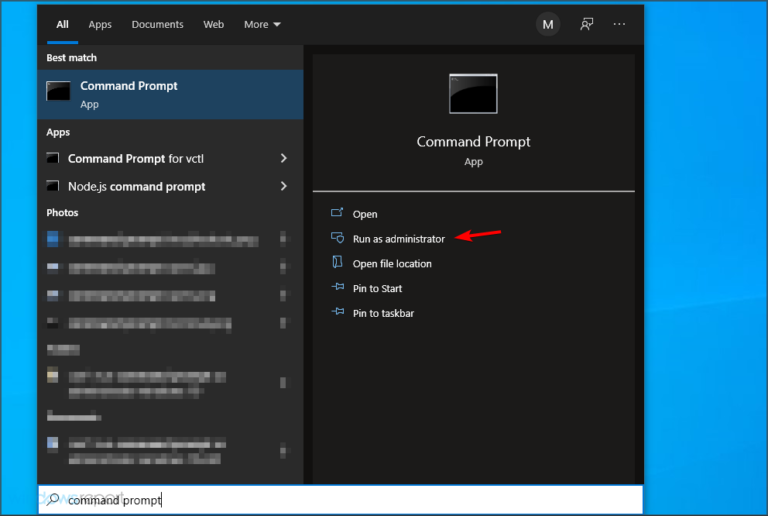
在新窗口中,键入以下命令并按Enter:bcdedit /set hypervisorlaunchtype auto

重新启动并检查它是否正常工作。
5、您可以尝试的其他方法
从 Windows 功能重新安装 Hyper-V 功能
安装最新的 Windows 更新,或者相反,如果执行此操作后出现 Hypervisor 错误,则卸载有问题的更新(这是在 Windows 11 中轻松卸载更新的方法)
更新您的 BIOS(如果您需要帮助,我们准备了分步指南,向您展示如何在 Windows 11 中输入和更新您的 BIOS)
使用内置工具扫描磁盘是否有损坏迹象:chkdsk C: /f /r /x
使用系统还原将 Windows 转换为 Hypervisor 工作的先前状态
以上就是【win11Hypervisor 错误怎么解决-win11Hypervisor解决办法】全部内容了,更多精彩教程尽在本站!
好了,本文到此结束,带大家了解了《win11Hypervisor 错误怎么解决》,希望本文对你有所帮助!关注golang学习网公众号,给大家分享更多文章知识!
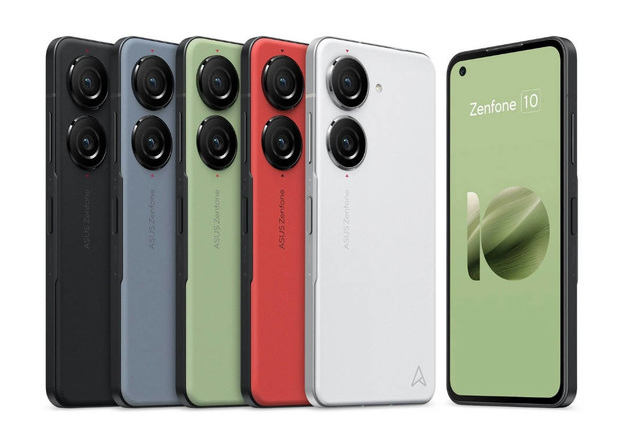 华硕Zenfone 10:小屏手机回归,便携性与实力兼具
华硕Zenfone 10:小屏手机回归,便携性与实力兼具
- 上一篇
- 华硕Zenfone 10:小屏手机回归,便携性与实力兼具
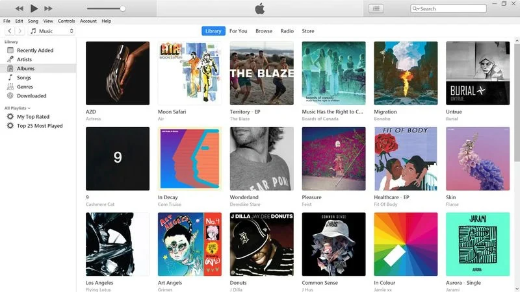
- 下一篇
- 苹果发布iTunes更新,修复重要漏洞,提醒用户尽快升级
-

- 文章 · 软件教程 | 4分钟前 |
- Win10硬盘消失怎么恢复?快速解决方法分享
- 312浏览 收藏
-

- 文章 · 软件教程 | 8分钟前 |
- 网易云音乐官网入口及收听方法
- 397浏览 收藏
-

- 文章 · 软件教程 | 9分钟前 |
- 微信支付如何充值话费?步骤与注意事项
- 454浏览 收藏
-
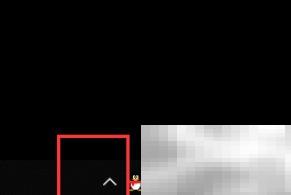
- 文章 · 软件教程 | 11分钟前 |
- 关闭NVIDIAShare的详细步骤
- 457浏览 收藏
-
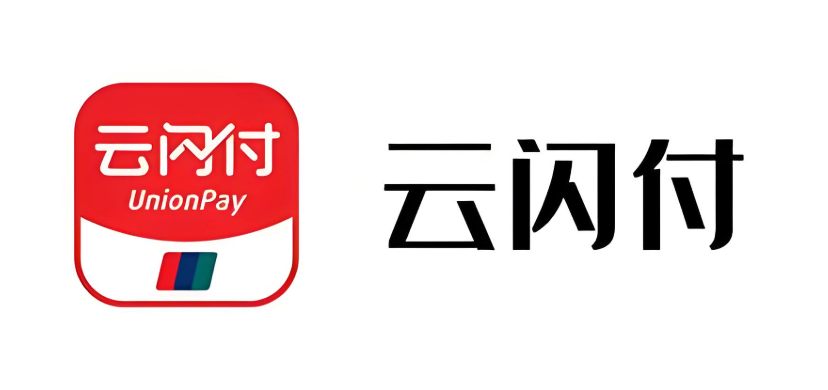
- 文章 · 软件教程 | 13分钟前 |
- 云闪付国补券能充话费吗?
- 127浏览 收藏
-
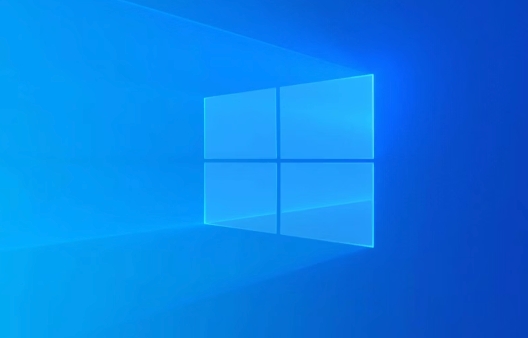
- 文章 · 软件教程 | 17分钟前 |
- Win11网络驱动器映射方法详解
- 151浏览 收藏
-
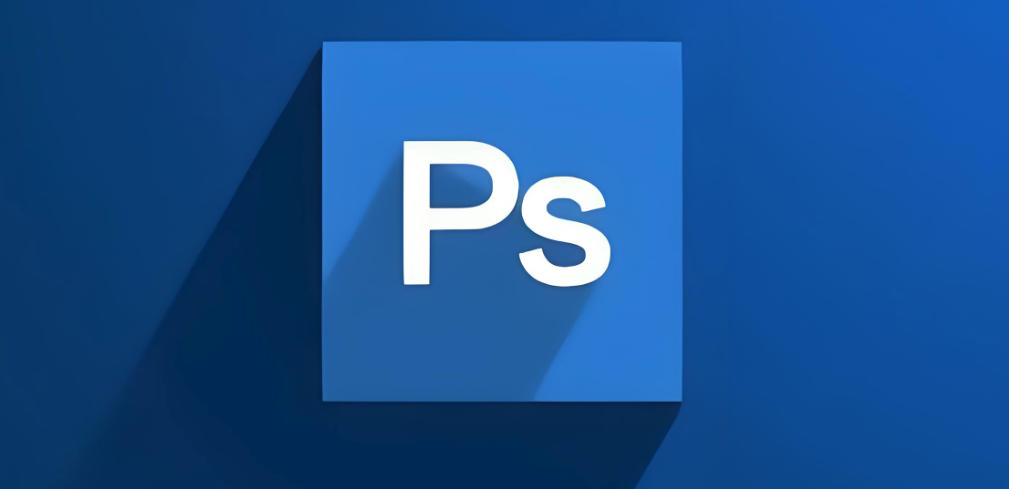
- 文章 · 软件教程 | 18分钟前 |
- Photoshop网格效果制作步骤详解
- 317浏览 收藏
-

- 文章 · 软件教程 | 20分钟前 |
- QQ邮箱官网入口及访问方法
- 378浏览 收藏
-

- 前端进阶之JavaScript设计模式
- 设计模式是开发人员在软件开发过程中面临一般问题时的解决方案,代表了最佳的实践。本课程的主打内容包括JS常见设计模式以及具体应用场景,打造一站式知识长龙服务,适合有JS基础的同学学习。
- 543次学习
-

- GO语言核心编程课程
- 本课程采用真实案例,全面具体可落地,从理论到实践,一步一步将GO核心编程技术、编程思想、底层实现融会贯通,使学习者贴近时代脉搏,做IT互联网时代的弄潮儿。
- 516次学习
-

- 简单聊聊mysql8与网络通信
- 如有问题加微信:Le-studyg;在课程中,我们将首先介绍MySQL8的新特性,包括性能优化、安全增强、新数据类型等,帮助学生快速熟悉MySQL8的最新功能。接着,我们将深入解析MySQL的网络通信机制,包括协议、连接管理、数据传输等,让
- 500次学习
-

- JavaScript正则表达式基础与实战
- 在任何一门编程语言中,正则表达式,都是一项重要的知识,它提供了高效的字符串匹配与捕获机制,可以极大的简化程序设计。
- 487次学习
-

- 从零制作响应式网站—Grid布局
- 本系列教程将展示从零制作一个假想的网络科技公司官网,分为导航,轮播,关于我们,成功案例,服务流程,团队介绍,数据部分,公司动态,底部信息等内容区块。网站整体采用CSSGrid布局,支持响应式,有流畅过渡和展现动画。
- 485次学习
-

- ChatExcel酷表
- ChatExcel酷表是由北京大学团队打造的Excel聊天机器人,用自然语言操控表格,简化数据处理,告别繁琐操作,提升工作效率!适用于学生、上班族及政府人员。
- 3182次使用
-

- Any绘本
- 探索Any绘本(anypicturebook.com/zh),一款开源免费的AI绘本创作工具,基于Google Gemini与Flux AI模型,让您轻松创作个性化绘本。适用于家庭、教育、创作等多种场景,零门槛,高自由度,技术透明,本地可控。
- 3393次使用
-

- 可赞AI
- 可赞AI,AI驱动的办公可视化智能工具,助您轻松实现文本与可视化元素高效转化。无论是智能文档生成、多格式文本解析,还是一键生成专业图表、脑图、知识卡片,可赞AI都能让信息处理更清晰高效。覆盖数据汇报、会议纪要、内容营销等全场景,大幅提升办公效率,降低专业门槛,是您提升工作效率的得力助手。
- 3425次使用
-

- 星月写作
- 星月写作是国内首款聚焦中文网络小说创作的AI辅助工具,解决网文作者从构思到变现的全流程痛点。AI扫榜、专属模板、全链路适配,助力新人快速上手,资深作者效率倍增。
- 4530次使用
-

- MagicLight
- MagicLight.ai是全球首款叙事驱动型AI动画视频创作平台,专注于解决从故事想法到完整动画的全流程痛点。它通过自研AI模型,保障角色、风格、场景高度一致性,让零动画经验者也能高效产出专业级叙事内容。广泛适用于独立创作者、动画工作室、教育机构及企业营销,助您轻松实现创意落地与商业化。
- 3802次使用
-
- pe系统下载好如何重装的具体教程
- 2023-05-01 501浏览
-
- qq游戏大厅怎么开启蓝钻提醒功能-qq游戏大厅开启蓝钻提醒功能教程
- 2023-04-29 501浏览
-
- 吉吉影音怎样播放网络视频 吉吉影音播放网络视频的操作步骤
- 2023-04-09 501浏览
-
- 腾讯会议怎么使用电脑音频 腾讯会议播放电脑音频的方法
- 2023-04-04 501浏览
-
- PPT制作图片滚动效果的简单方法
- 2023-04-26 501浏览